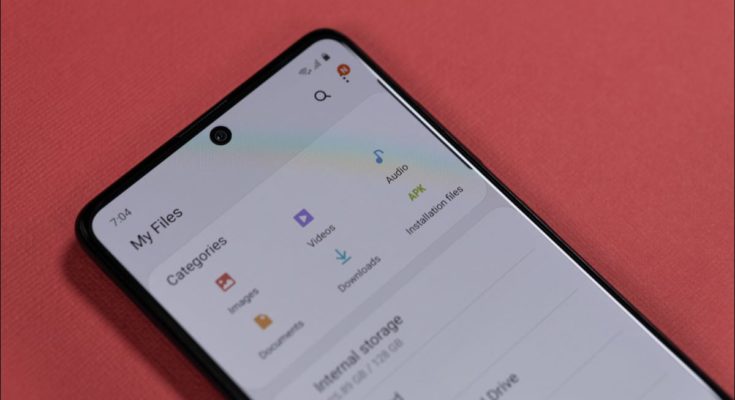Ficar sem espaço de armazenamento pode fazer com que seu telefone Android pareça velho. Uma maneira fácil de liberar algum espaço é remover arquivos duplicados, mas isso pode ser uma dor. Mostraremos uma maneira fácil de fazer isso.
O armazenamento no Android pode ser um pouco confuso, então não é surpresa que arquivos duplicados possam se acumular sem o seu conhecimento. Percorrer uma longa lista de arquivos e tentar escolher os duplicados manualmente não é divertido. Felizmente, o aplicativo “Arquivos do Google” pode ajudar.
O Files by Android está pré-instalado em alguns dispositivos Android. Se não estiver no seu, você pode baixá-lo na Google Play Store .

Na primeira vez que você abrir o aplicativo, será solicitado que você concorde com os Termos de Serviço e a Política de Privacidade do Google. Toque em “Continuar” para prosseguir se você concordar.

Dê permissão ao aplicativo para acessar seus arquivos tocando em “Permitir” no pop-up de permissões.

Agora, com tudo isso fora do caminho, podemos começar. Primeiro, mude para a guia “Limpar” na barra inferior.

Dê ao aplicativo um ou dois segundos para carregar tudo. Você deve ver um cartão “Excluir duplicatas” em algum lugar nesta tela. Toque em “Selecionar arquivos” para entrar nele.

Novamente, pode ser necessário dar um segundo ao aplicativo para carregar os arquivos. Agora você verá todos os arquivos duplicados listados lado a lado com o arquivo original rotulado. Você pode tocar em “Todas as duplicatas” para manter o original e remover todas as duplicatas ou passar e selecionar manualmente os arquivos.

Depois de fazer suas seleções, toque no botão “Mover arquivos para a lixeira” na parte inferior da tela.

Toque em “Mover arquivos para a lixeira” novamente para confirmar.

É isso! Os arquivos serão movidos para a lixeira e excluídos permanentemente após 30 dias. O aplicativo Files do Google tem várias outras maneiras de liberar espaço de armazenamento . É uma ferramenta útil para manter seus dispositivos Android limpos.